Používání počítačů Mac je velmi jednoduché, ale vždy existují další zkratky, které stojí za to vědět, aby se vaše použití urychlilo. Využití vyhledávání Spotlight je skvělý způsob, jak rychle najít na svém počítači Mac to, co hledáte. Zde je návod, jak jej používat a proč je to váš nový oblíbený vyhledávací nástroj pro Mac.
Abyste mohli používat Spotlight, musí váš Mac používat OS X 10.4 Tiger nebo vyšší. Každý Mac vydaný od roku 2005 by měl mít Spotlight.
Co je Spotlight?
Spotlight je v podstatě Google pro váš Apple Mac. Když to pojmenujete, můžete to vyhledat pomocí zástupce vyhledávání Spotlight.
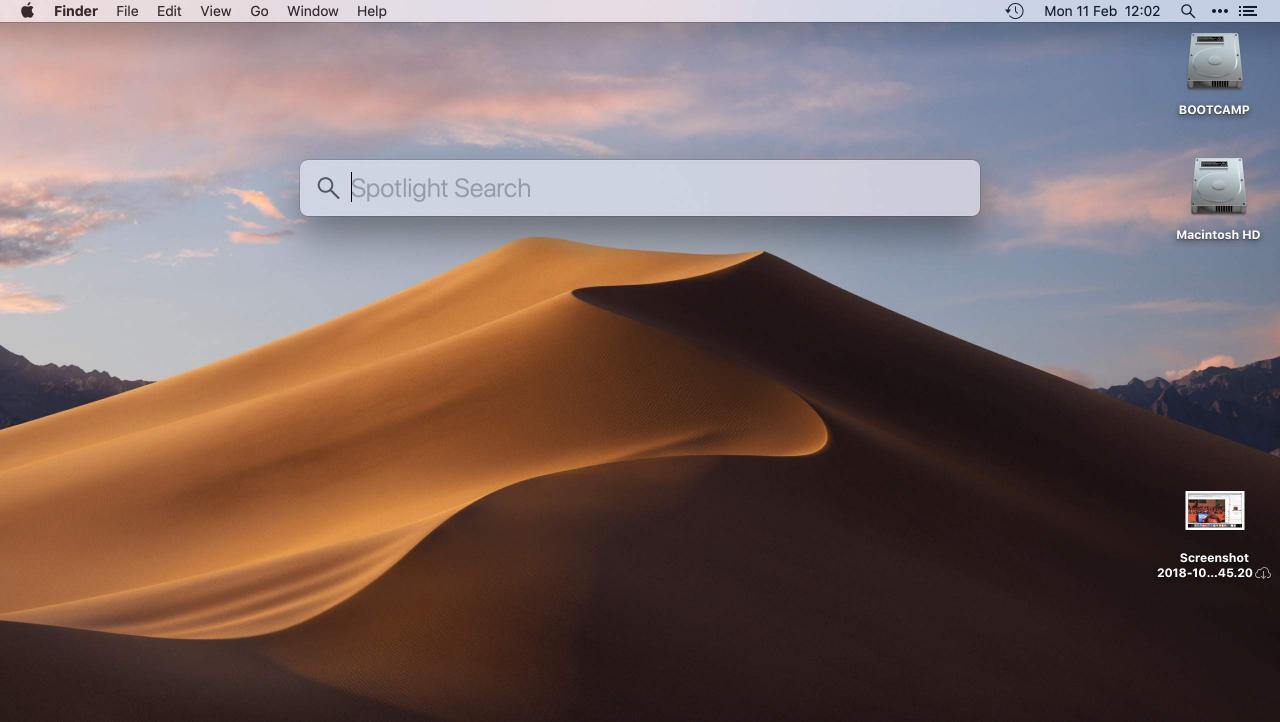
Vytvoří rejstřík všech položek a souborů ve vašem systému, takže můžete vyhledat dokumenty, fotografie, hudební soubory, aplikace a dokonce i systémové předvolby. Jde také o několik kroků dále, protože vám umožňuje vyhledávat konkrétní slova v dokumentech nebo na webových stránkách obsažených v historii vašeho webového prohlížeče.
Proč musím používat Spotlight?
Hledání reflektorů je velmi snadný a efektivní způsob, jak najít to, co hledáte. Šetří vám to úsilí při prohledávání ikon, dokumentů a složek nebo při pokusu o zapamatování, kde jste uložili důležitý soubor.
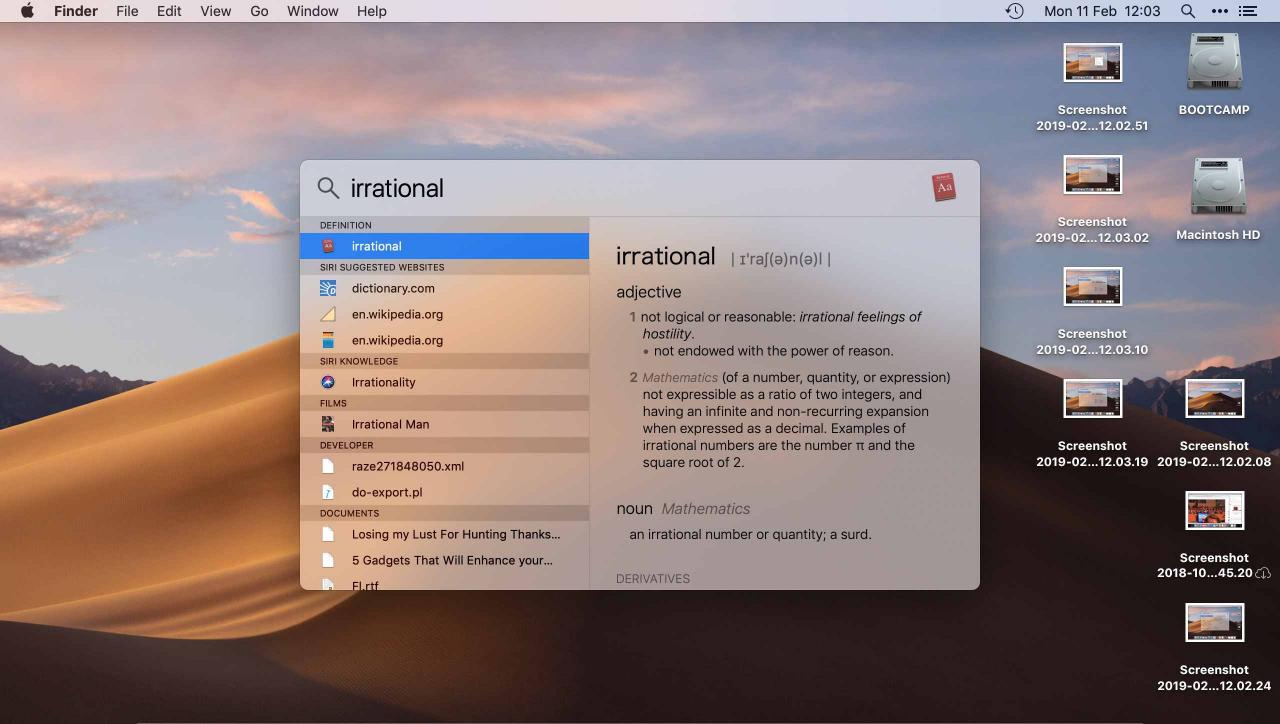
Možnost vyhledávat webové stránky vám také ušetří nepříjemnosti při samostatném otevírání prohlížeče. Spotlight dokonce nabízí rychlý přístup k definicím z New Oxford American Dictionary, stejně jako řešení rychlých součtů nebo převodů měn.
Ti, kteří používají Mac OS X Mavericks a starší, uvidí mírně odlišné vyhledávání Spotlight, než na obrázku výše. Stále můžete hledat věci a používat je jako kalkulačku, ale ve výsledcích vyhledávání nebudete mít Wikipedii, Mapy a další obsáhlejší zdroje.
Jak získám přístup k Spotlightu na Macu?
Existuje několik různých způsobů použití Spotlightu, přičemž každý se ukazuje jako užitečný v různých scénářích. Zde je přehled toho, jak přistupovat k vyhledávacímu nástroji Mac.
Použití zástupce vyhledávání Spotlight
-
Stisknout Cmd + mezerník. Vyhledávací lišta Spotlight se objeví připravená k akci.
-
Zadejte hledanou položku.
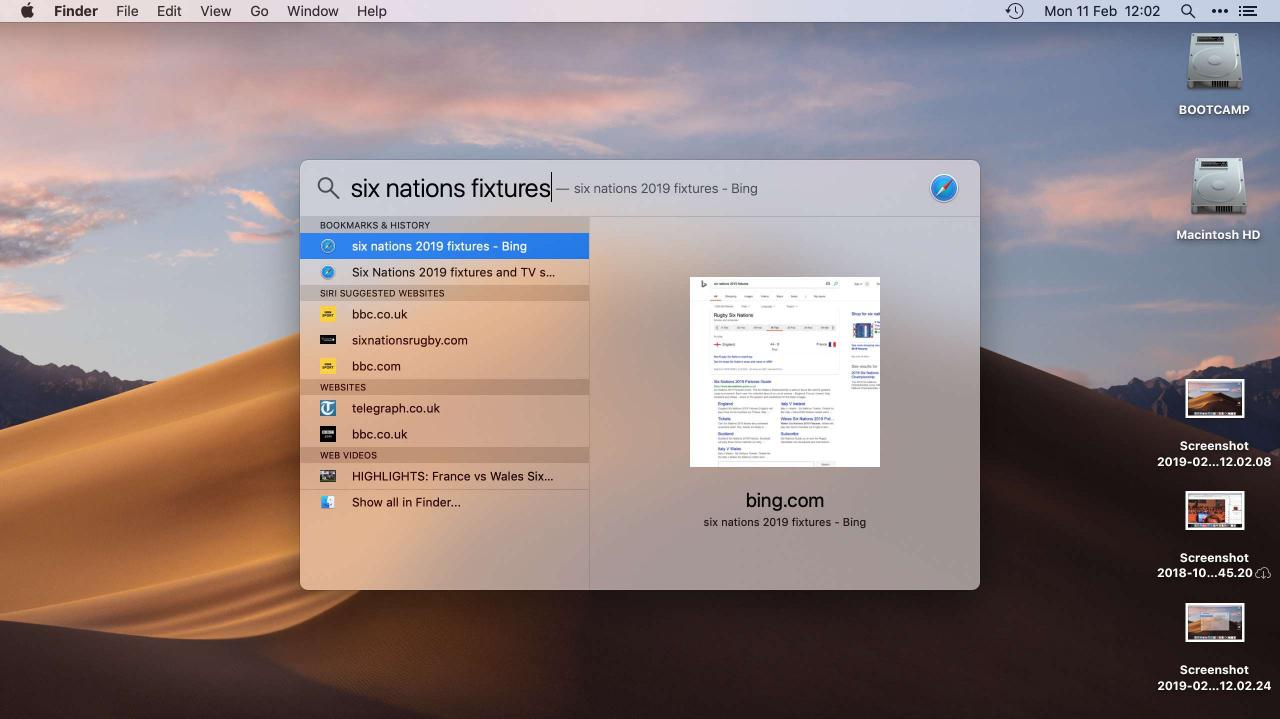
-
Jsi hotový!
Používání vyhledávání Spotlight prostřednictvím jeho ikony
-
Kliknutím na ikonu lupy Spotlight v pravém horním rohu lišty nabídky zobrazíte vyhledávací lištu Spotlight.
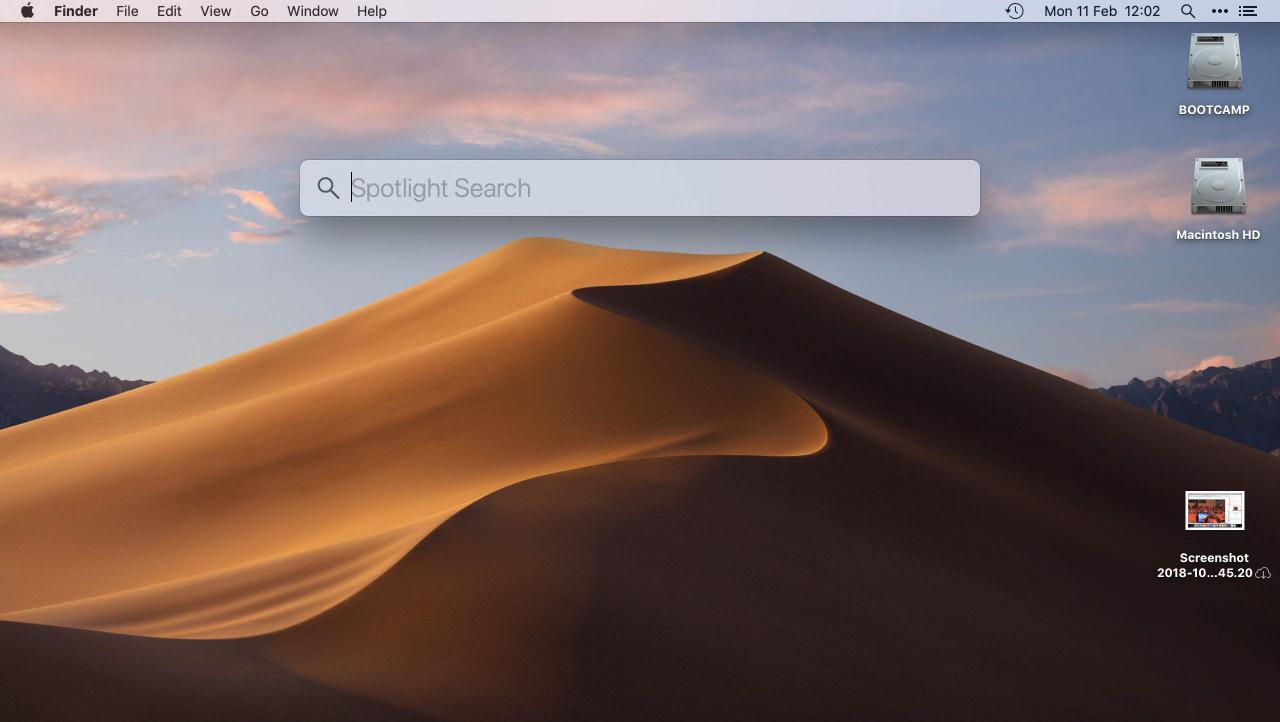
-
Zadejte hledanou položku.
-
A je to!
Používání Spotlight Through Siri
Spotlight nefunguje přes Siri úplně stejně jako pomocí klávesových zkratek nebo ikonových zkratek, ale stále je to rychlý způsob vyhledávání položek na vašem Macu. Můžete jej požádat o přirozené vyhledání souborů nebo konkrétních e-mailů. Chcete-li používat Spotlight prostřednictvím Siri, musíte mít Siri nastavenou v počítači Mac.
Tipy pro vyhledávání reflektorů
Bodové světlo je tak jednoduché nebo tak složité, jak chcete. Zde je několik tipů, jak to nejefektivněji využít.
- Náhled souborů: Chcete-li otevřít hledaný soubor, poklepejte na položku. Soubor však nemusíte otevírat, abyste s ním mohli pracovat. Jednoduše na něj klikněte jednou a zobrazí se náhled napravo od výsledků vyhledávání. Pro dokumenty. Stačí kliknout na název dokumentu a můžete se posouvat nahoru nebo dolů v podokně náhledu bez otevření dokumentu. Chcete zobrazit skladbu, místo abyste ji otevřeli? Klikněte na ikonu v podokně náhledu a skladba se tam přehraje.
- Další výsledky hledání: Výsledky vyhledávání můžete posouvat dolů, stejně jako v jakémkoli jiném okně počítače Mac. Spotlight typicky zobrazuje výsledky v nejrelevantnějším pořadí, ale může být vhodné posunout se dolů a najít další výsledky.
- Rychlé vyhledávání: Není třeba zadávat celé jméno čehokoli. Chcete otevřít Spotify? Typ "spo"a udeřil vstoupit a načte se vám.
- iTunes a App Store: Použijte Spotlight k vyhledání věcí v iTunes a App Store. Jednoduše zadejte, co hledáte, a pořad nebo píseň se objeví v Spotlight Suggestions. Položku si můžete dokonce předobjednat nebo zakoupit přímo v podokně náhledu a také zobrazit výpisy místních kin.
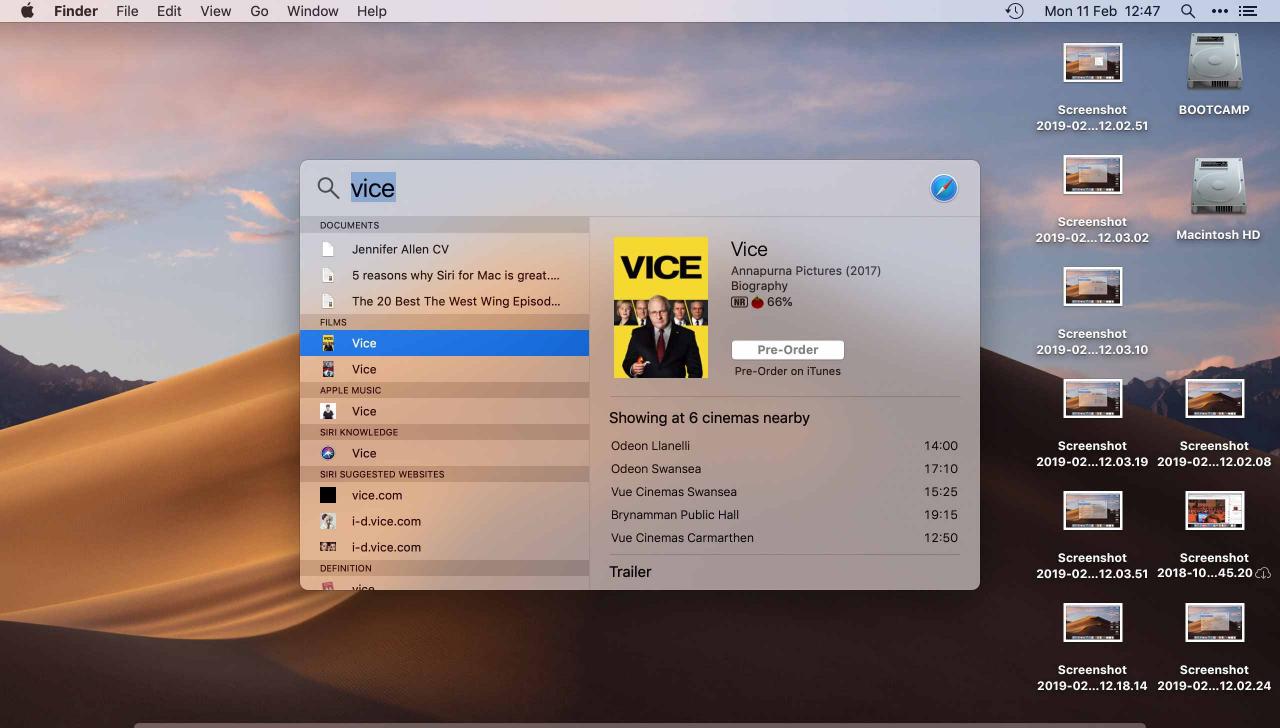
- Prohledat historii prohlížeče: Procházejte záložky a historii prohlížeče Mac zadáním toho, co hledáte. Pamatujete si název receptu, ale víte, že v něm byla jablka? Napište „jablka“ a Spotlight ji najde z vaší nedávné historie.
- Kopírování souborů: Zkopírujte položku přetažením ze seznamu výsledků na plochu nebo do okna Finderu.
Použití Spotlightu jako kalkulačky a nástroje pro převod
Pomocí Spotlightu je možné převádět měny a další výpočty.
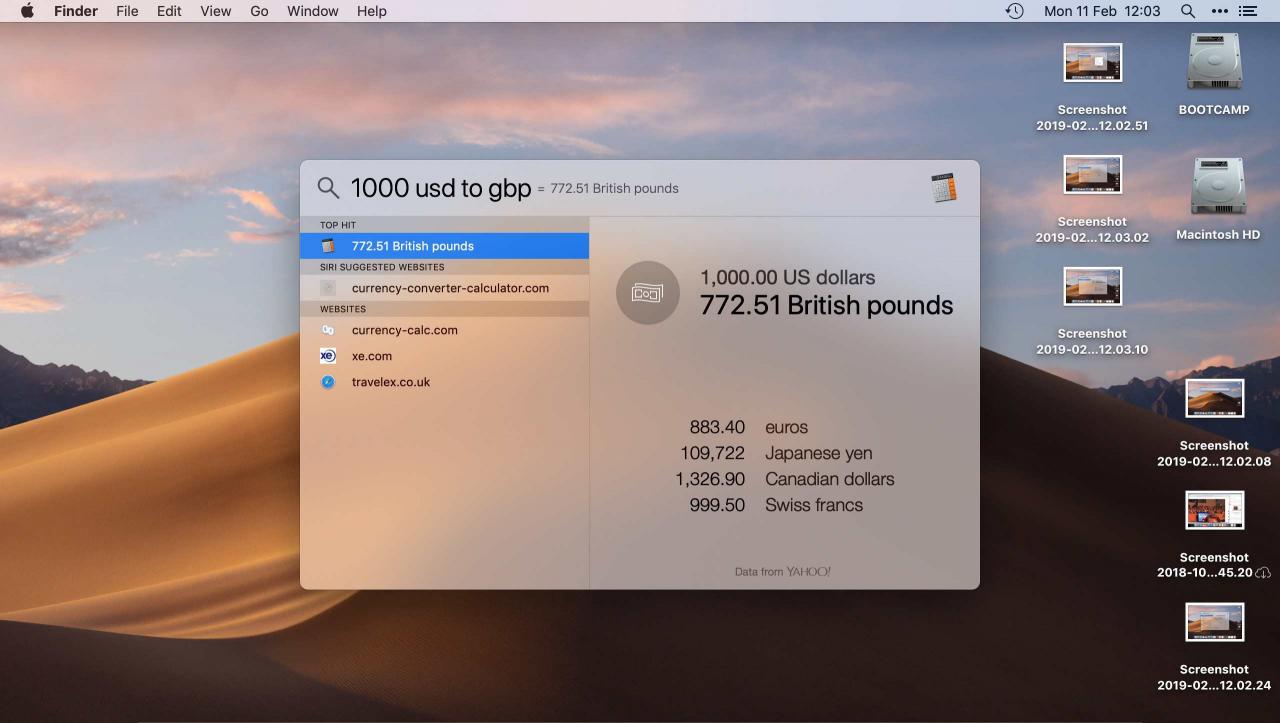
- Převést měny: Zadejte částku, abyste viděli ekvivalent v jiných běžných měnách. Zadejte například „100 USD“ a uvidíte výsledky v jiných měnách, jako jsou britské libry nebo japonský jen.
- Převádějte teploty nebo měření: Zadejte příslušnou částku, kterou potřebujete převést, a poté zobrazte běžně používané výsledky.
- Matematické rovnice: Lze je vyřešit zadáním rovnice, například „8 + 5“ nebo „185 * 74“.
